Cómo bloquear su s6 galaxia
El esfuerzo más básico que puede tomar para proteger su Galaxy S6 es poner algún tipo de bloqueo de pantalla en su teléfono. Si está conectado a una red corporativa, la empresa puede tener una política que especifica lo que debe hacer para acceder a su red corporativa. De lo contrario, usted tiene seis opciones, enumeradas aquí en grados crecientes de la seguridad:
Conteúdo
Desbloquear con un golpe sencillo por la pantalla
Desbloqueo con un patrón que usted pasa en la pantalla
Desbloquear con un PIN
Desbloquear con una contraseña
Desbloquear con su huella digital
Cifrar todo en tu teléfono y desbloquear con su huella digital
Puede seleccionar cualquiera de las cinco primeras de estas opciones en la opción de bloqueo de pantalla en Configuración. Cifrar todo en su teléfono (la opción sexto en la lista) tiene algunas consecuencias graves.
Si desea elegir una de las primeras cinco opciones, esto es lo que hace:
Toque el icono Configuración.
Esto debe ser algo viejo ya.
Toque en la pantalla de bloqueo y enlace Seguridad.
Esto nos lleva a las opciones que se ven aquí. Usted establece algunas de las opciones mencionadas anteriormente desde esta página y otros cuando usted sigue la siguiente instrucción. Esto puede ser un poco confuso.
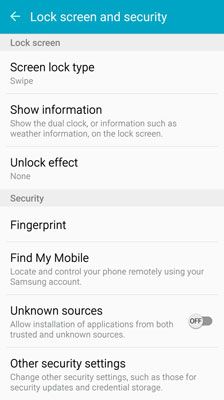 El bloqueo de pantalla y las opciones de seguridad.
El bloqueo de pantalla y las opciones de seguridad.Pulse en el enlace de la pantalla Tipo de bloqueo.
Esto nos lleva a las opciones que se ven aquí. Cada opción le indica a través de lo que necesita antes de establecer su selección de valores.
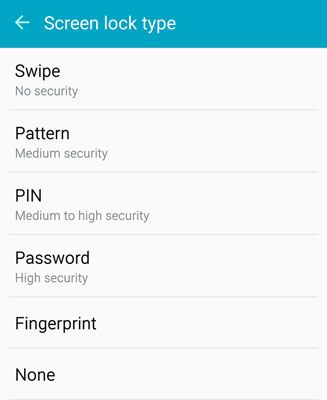 Las opciones de bloqueo de pantalla.
Las opciones de bloqueo de pantalla.
Por razones de ese tipo de tienen sentido, el teléfono utiliza una terminología que puede ser confuso. Para aclarar, el término Bloqueo de pantalla es una opción que puede seleccionar para evitar que usuarios no autorizados puedan entrar en su teléfono. El termino Pantalla bloqueada es la abreviatura de la acción de bloqueo de la pantalla o de activar la opción de bloqueo de pantalla.
Preparación para su opción de bloqueo de pantalla
Independientemente de lo que el bloqueo de pantalla que usted elija, usted debe tener listos los siguientes opciones en la mano:
Un PIN
Una contraseña
Un patrón de desbloqueo
Una preferencia con respecto a si le gustaría utilizar un PIN, contraseña o huella digital
Para aclarar las definiciones, un ALFILER es una serie de números. En este caso, el PIN es de cuatro dígitos. LA clave es una serie de números, letras mayúsculas y minúsculas y caracteres especiales en ocasiones, y es típicamente más de cuatro caracteres. Un PIN es bastante seguro, pero una contraseña suele ser más seguro. Tener a los dos listos, pero decidir cuál prefiere usar.
La selección entre las opciones de bloqueo de pantalla
La primera opción, el desbloqueo de su teléfono con un golpe, tontos exactamente a nadie y no frenar a nadie. En lugar de sólo tener que aparezca la pantalla de inicio, el teléfono le indica que pase el dedo por la pantalla para llegar a la pantalla de inicio. Esto es lo más seguro como saludando a un intruso.
Dibuja un patrón como la opción de pantalla mínima de frenos. Esto es rápido y fácil. Toque la opción del patrón en la pantalla se ve en la siguiente figura para empezar. El teléfono le pedirá que introduzca su patrón y, a continuación, le pedirá que introduzca de nuevo. A continuación, le pedirá que introduzca un PIN en caso de que olvide su patrón.
El patrón de desbloqueo es un diseño que se dibuja con el dedo en una pantalla de nueve puntos, como se muestra.
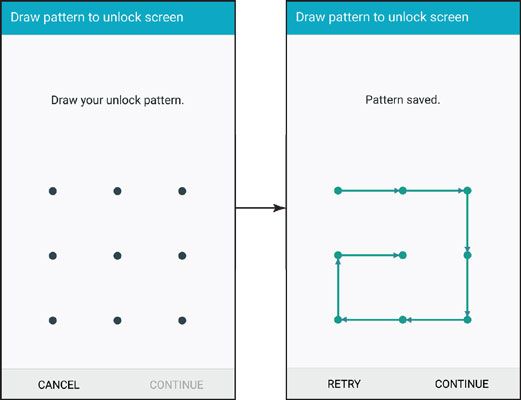
La imagen de la derecha pasa a incluir a todos los nueve puntos. No es necesario utilizar todos los puntos. El número mínimo de puntos que debe tocar es cuatro. El límite superior es de nueve, ya que sólo se puede tocar cada punto una vez. Mientras usted puede recordar su patrón, no dude en ser creativo.
Asegúrese de utilizar un PIN que pueda recordar mucho tiempo a partir de ahora. Sólo es necesario que el PIN si usted olvida su patrón. Esa es una situación muy rara para la mayoría.
Las siguientes dos opciones en la pantalla de bloqueo de pantalla, PIN y Contraseña, son más seguras, pero sólo mientras evitas las opciones obvias. Si usted insiste en el uso del PIN "0000" o "1111" o la "contraseña" palabra como contraseña, no pierdas tu tiempo. Es un procedimiento operativo estándar dentro de la guarida típica de ladrones para tratar de estas secuencias de primera. Eso es debido a que muchas personas utilizan estas opciones obvias.
Si, algún día, no recuerda el patrón, el PIN o la contraseña, la única opción es hacer un restablecimiento completo de su teléfono a la configuración original de fábrica. En tal caso, se perderán todos sus textos y archivos almacenados. Trate de evitar este destino: Recuerde que su patrón, PIN o contraseña.
Entrando su huella digital
Si desea acceder a su teléfono utilizando una huella digital, esto es lo que hace:
Pulse en el enlace de la huella digital en la página de la pantalla Tipo de bloqueo.
Aquí hay una oportunidad para la confusión. Si toca la huella digital en la pantalla de bloqueo y la página de Seguridad, se le llevará a una pantalla que gestiona las huellas dactilares almacenadas en el teléfono. Lo que queremos es el enlace de la huella digital desde la página de la pantalla Tipo de bloqueo. Con ello se abre la imagen de la izquierda se ve en la siguiente figura.
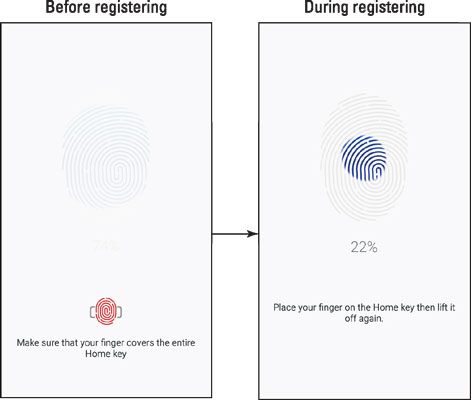 Las pantallas de registro de huellas dactilares.
Las pantallas de registro de huellas dactilares.Mantenga presionado ligeramente el botón Inicio en repetidas ocasiones.
Esto nos lleva a la pantalla se ve en la derecha. Siga punteando hasta llegar a 100%. La huella en gris se volverá completamente azul y luego una pantalla felicitaciones que le permite saber que usted está en un 100%.
Introduzca la contraseña que tiene preparado.
Su huella digital es ahora en la memoria. Se puede utilizar para desbloquear el teléfono o introduzca su contraseña para aplicaciones de Samsung y PayPal automáticamente. Conforme pasa el tiempo, más y más aplicaciones le ofrecerá la opción de utilizar su huella digital en lugar de introducir una contraseña.
Incluso si usted utiliza su huella digital, también debe introducir una contraseña. Esto es en caso de que el teléfono no puede reconocer su huella digital por alguna razón.






